三星note5怎么截屏呢?这部颜值高的手机还是比较受到消费者喜欢,但是可能还有一部分用户不知道要怎么截屏吧。
三星note5怎么截屏 三星note5截图方法
方法一:组合按键截屏
组合按键截屏是大部分手机通用的功能,也是我们第一时间第一反应会想起的功能。一般来说,有实体HOME键的都是音量下键+HOME键,没有实体HOME键的手机,则是电源键+音量下键。那么我们的Note 5怎样一个组合呢?答案当然显而易见。

由于三星S系列和Note系列都有标志性的椭圆形HOME键,所以,Note5的截屏,只需同时按住“HOME+电源键”约2秒,当听到类似快门的“咔嚓”声时,就说明截图成功,截屏图片将保存在“相片”文件夹里。
方法二:手掌手势截屏
用手掌从左向右或者从右向左轻划过屏幕,就可以快速截屏。
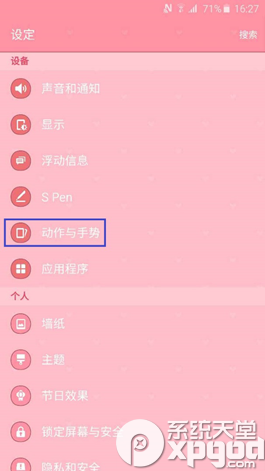
手机已经默认开启这个功能。用户也通过 “设定”中的“设备”一栏下,找到“动作与手势”。
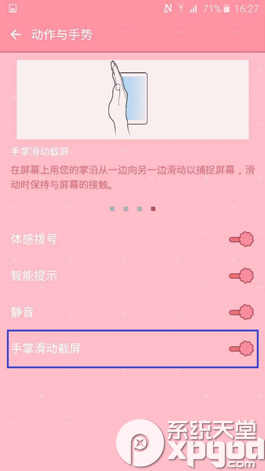
将手掌滑动截屏功能设置为开启状态。需注意的是,手掌滑动的时候需保持与屏幕的接触。
方法三: S Pen智能截屏
S Pen是三星Galaxy Note系列的灵魂,要想让截屏与众不同,也全都离不开它。抽出S Pen,屏幕会出现有扇形的浮窗指令,智能多截图和截屏编写两大功能位列其中。没错,智能截屏全靠它们。
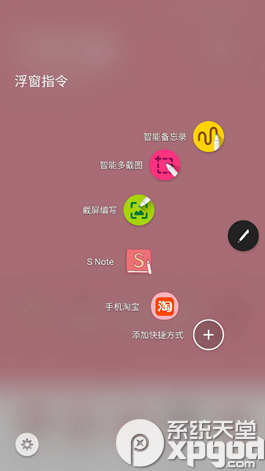
有了他们,你的截图可以既可以是整齐的矩形和椭圆形,又可以是通过S Pen 精准勾勒的任意形状。当然,不仅如此他还有媲美专业PS的自动形状选择功能,帮您轻松截取心中所想。就好像下图中我们截图的孙悟空卡通图案,我们既可以将其直接分享给好友,又可以将其保存在相册中,通过 Galaxy Note5的照片编辑器和编写功能稍加修饰,彰显创意。
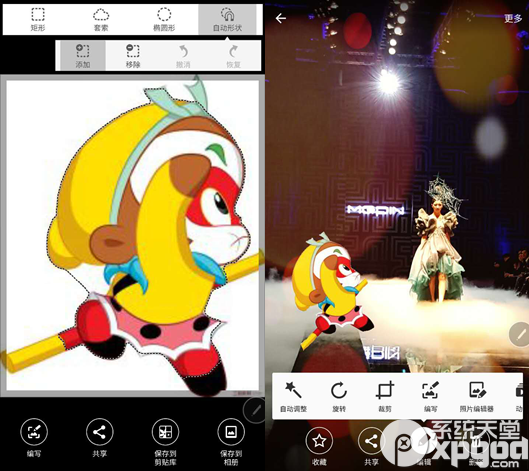
相对于别的手机来说Galaxy Note5的截图方式更为多样,也更加便捷,你可以随意使用这三种方法来截图分享或工作等,好了,以上就是全部的Galaxy Note5手机截屏方法介绍了,了解了的同学马上去试试吧。
